- Ordinateurs et électronique
- Théâtre audio et la maison
- Récepteurs de musique Bluetooth
- Jabra
- Evolve2 65 - USB-C MS Teams Mono -
- Manuel utilisateur
Evolve2 65 - USB-C MS Teams Stereo - | Evolve2 65 - USB-A MS Teams Mono - | Evolve2 65 - USB-C UC Stereo - | Evolve2 65 - USB-A UC Mono | Evolve2 65 - USB-A UC Stereo | Evolve2 65 - USB-C MS Teams Stereo | Jabra Evolve2 65 - USB-C MS Teams Mono - Manuel utilisateur
Ajouter à Mes manuels31 Des pages
▼
Scroll to page 2
of
31
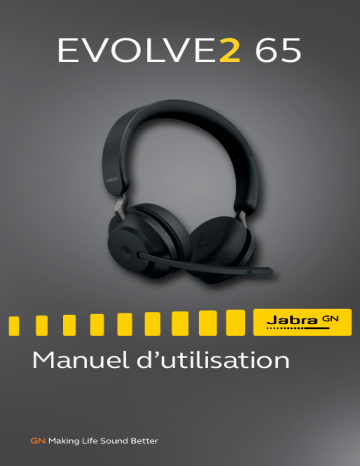
EVOLVE2 65 Manuel d’utilisation © 2020 GN Audio A/S. Tous droits réservés. Jabra® est une marque commerciale de GN Audio A/S. Le nom de marque ainsi que les logos Bluetooth® sont des marques déposées appartenant à Bluetooth SIG, Inc. L’utilisation de ces marques par GN Audio A/S fait l’objet d’une licence. Fabriqué en Chine MODÈLE: HSC110W La Déclaration de Conformité est disponible sur le site www.jabra.com/doc 2.1 Accessoires fournis 2.2 Accessoires optionnels 3. Instructions de port......................8 FRANÇAIS 1. Bienvenue........................................5 2. Jabra Evolve2 65 - Aperçu...........6 3.1 Styles de maintien 3.2 Ajuster le casque 3.3 Micro-casque rabattable 4. Instructions de recharge........... 11 4.1 Recharge à l'aide du socle de recharge (accessoire en option) 4.2 Recharge à l'aide du câble de recharge USB 4.3 Mode veille 5. Signification des LED................. 15 6. Instructions de connexion........ 16 6.1 Connexion à un ordinateur 6.2 Appairage avec un smartphone 7. Instruction d'utilisation ............... 18 7.1 Allumer/Éteindre 7.2 Appels et musique 7.3 Voyant(s) busylight 7.4 Activation/désactivation à l'aide de la perche micro 7.5 Décrocher un appel à l'aide de la perche micro 3 7.7 MultiUse 7.8 Gérer plusieurs appels 7.9 Guidage vocal 7.10 Sidetone (effet local) 7.11 Instructions de réinitialisation FRANÇAIS 7.6 Assistant vocal 8. Logiciel et firmware................... 28 8.1 Jabra Sound+ 8.2 Jabra Direct 8.3 Mise à jour du firmware 9. Assistance..................................... 30 9.1 FAQ 9.2 Entretien de votre casque 4 Merci d'avoir choisi le Jabra Evolve2 65. Nous espérons qu’il vous donnera entière satisfaction. FRANÇAIS 1. Bienvenue Jabra Evolve2 65 - Fonctionnalités • • • • Design à isolation phonique confortable Technologie d’appel à 3 microphones Jusqu'à 37 heures d'autonomie Écouteurs 40 mm pour une qualité musicale exceptionnelle • Portée sans fil allant jusqu'à 30 m, avec une couverture optimisée et moins d'interruptions • Fonctionne avec les principales plateformes UC, Modèles certifiés Microsoft Teams disponibles 5 Gauche Droit Volume Piste précédente (appuyer 1 sec) FRANÇAIS 2. Jabra Evolve2 65 Aperçu Volume + Passer à la piste suivante (appuyer pendant 1 sec) Assistant vocal Désactiver le microphone LED statut/ Busylight Lire/Mettre en pause la musique Microphone Décrocher/raccrocher un appel Ouvrir une notification Microsoft Teams* Statut de la LED Chargement USB-C (1h30 environ pour la recharge) Allumer/éteindre Appairage Bluetooth (appuyer pendant 1 sec) *Modèle Microsoft Teams uniquement 6 Adaptateur Bluetooth Jabra Link 380 USB-A Câble de recharge USB vers USB-C Adaptateur Bluetooth Jabra Link 380 USB-C FRANÇAIS 2.1 Accessoires fournis Housse de transport 2.2 Accessoires optionnels Socle de charge Socle de charge Coussinets 7 3.1 Styles de maintien Variante mono FRANÇAIS 3. Instructions de port Variante stéréo G D 8 Ajustez la taille du serre-tête de telle sorte que le casque s'adapte à votre tête. Variante stéréo FRANÇAIS 3.2 Ajuster le casque Variante mono Lorsque vous utilisez le microphone, positionnez-le proche de la bouche. 9 Les écouteurs peuvent être repliés à plat pour faciliter le rangement. FRANÇAIS 3.3 Micro-casque rabattable 10 Vous pouvez recharger le casque à l'aide du socle de recharge optionnel, ou d'un câble de recharge USB branché directement dans le casque. FRANÇAIS 4. Instructions de recharge Comptez environ 1 h 30 pour effectuer une recharge complète. Entièrement rechargée, la batterie affiche une autonomie de 37 heures. Si le casque est complètement déchargé, 15 minutes de recharge vous assurent 8 heure d'autonomie de batterie. 11 Connectez le socle de recharge à un port USB offrant une alimentation électrique de votre ordinateur à l'aide du câble de recharge fourni, puis placez le casque sur le socle de recharge. Autrement, vous pouvez brancher le socle de recharge dans une alimentation USB. FRANÇAIS 4.1 Recharge à l'aide du socle de recharge (accessoire en option) Port USB à alimentation La LED de la batterie du micro-casque clignote brièvement en blanc pour indiquer que le micro-casque est placé correctement sur le socle de recharge. La LED de la batterie clignote alors brièvement en vert, jaune ou rouge pour indiquer l’état de charge actuel de la batterie. Lorsque la LED passe au vert fixe, le micro-casque est entièrement chargé. 12 Branchez le câble de recharge USB dans le port de recharge USB-C situé sur l'écouteur droit et dans l'un des ports USB de votre ordinateur. Il est recommandé de recharger le casque à l’aide du câble de charge Jabra fourni. Mais il vous est également possible d’utiliser un chargeur compatible. FRANÇAIS 4.2 Recharge à l'aide du câble de recharge USB Écouteur droit 13 Si le casque est allumé et si vous n'écoutez pas de musique ou ne passez pas d'appel, celui-ci passe automatiquement en mode veille après 30 minutes afin de préserver l'autonomie de la batterie. Pour quitter le mode veille, il vous suffit d'appuyer sur l'un de ses boutons. FRANÇAIS 4.3 Mode veille Vous pouvez régler la durée précédent la mise en veille du casque à l’aide de l’appli Jabra Sound+ sur votre smartphone ou de Jabra Direct sur votre ordinateur. Le casque s'éteint complètement après avoir été en mode veille pendant 24 heures. Pour allumer le casque, faites coulisser l'interrupteur On/Off vers Off puis vers On. 14 LED Allumer Batterie pleine Batterie moyenne Batterie faible FRANÇAIS 5. Signification des LED Batterie très faible Mode appairage Réinitialisation/mise à jour du firmware LED STATUT/BUSYLIGHT Busylight Appel en cours Appel entrant (clignotement lent) Le casque essaie de se connecter à Microsoft Teams. Interrompt sa tentative après 10 secondes* (clignotement rapide) Notification Microsoft Teams** LED Désactivation micro Branché à un ordinateur et connecté à Microsoft Teams** (clignotement lent) Le casque essaie de se connecter à Microsoft Teams. Interrompt sa tentative après 10 secondes* (clignotement rapide) Notification Microsoft Teams** Connexion Bluetooth Appel entrant/appel actif Streaming musical/ média *Modèle Microsoft Teams uniquement 15 6.1 Connexion à un ordinateur FRANÇAIS 6. Instructions de connexion Branchez le Jabra Link 380 fourni sur l'un des ports USB de votre ordinateur. Le Jabra Evolve2 65 et le Jabra Link 380 sont préappairés et prêts à l'emploi. Leur portée Bluetooth atteint 30 m. Pour entendre la musique dans le casque, sélectionnez le Jabra Link 380 comme appareil de lecture dans les paramètres audio du système d'exploitation. Pour appairer manuellement le Jabra Evolve2 65 avec le Jabra Link 380, téléchargez et utilisez Jabra Direct. 16 1. Glissez puis maintenez l'interrupteur On/Off sur la position Bluetooth jusqu'à ce que la LED clignote en bleu et que vous entendiez une annonce dans le casque. FRANÇAIS 6.2 Appairage avec un smartphone 2. Allez dans le menu Bluetooth de votre smartphone et sélectionnez Jabra Evolve2 65 dans la liste des périphériques disponibles. 17 Gauche Droit Bouton Volume Bouton Lire/mettre en pause FRANÇAIS 7. Instruction d'utilisation Bouton Volume + Bouton Voix Interrupteur activation/ désactivation Bouton Multifonction Bouton Microsoft Teams* *Modèle Microsoft Teams uniquement 7.1 Allumer/Éteindre Faites coulisser l'interrupteur On/Off vers la position On ou Off pour allumer ou éteindre le casque. 18 Droit Appels et musique Décrocher un appel Appuyez sur le bouton Multifonction FRANÇAIS 7.2 Appels et musique Autrement, positionnez la perche micro vers le bas pour répondre à un appel Terminer un appel Appuyez sur le bouton Multifonction Refuser un appel Appuyez deux fois sur le bouton Multifonction Mettez Microsoft Teams à l'avant-plan de votre ordinateur Appuyez sur le bouton Microsoft Teams* (lorsque vous êtes connecté à Microsoft Teams) Rejoignez une réunion active Microsoft Teams Appuyez sur le bouton Microsoft Teams* (lorsque vous êtes connecté à Microsoft Teams) Voir les appels manqués et messages vocaux Microsoft Teams Appuyez sur le bouton Microsoft Teams* (lorsque vous êtes connecté à Microsoft Teams) *Modèle Microsoft Teams uniquement 19 Lire/Mettre en pause la musique Autrement, le casque interrompt la musique lorsque vous le posez sur une surface plane, et reprend la musique lorsque vous l'enlevez d'une surface plane. Régler le volume Appuyez sur le bouton Augmentation du volume ou Diminution du volume lorsque vous écoutez de la musique ou que vous êtes en conversation Passer à la piste suivante Appuyez sur le bouton Volume + Relire une piste ou revenir à la piste précédente FRANÇAIS Appuyez sur le bouton Lecture/mise en pause de la musique Appuyez pendant 1 seconde sur le bouton Volume - pour recommencer la piste en cours de lecture Appuyez et maintenez enfoncé deux fois pour relire la piste précédente Activer/ Désactiver le voyant Busylight Appuyez simultanément sur les boutons Volume + et Volume - Consulter le niveau de la batterie Appuyez sur le bouton Volume + ou Volume -, lorsque vous n’êtes pas en conversation et que vous n’écoutez pas de la musique 20 Activer/ désactiver le microphone Appuyez sur le bouton Voix lorsque vous n’êtes pas en conversation Appuyez sur le bouton Voix, lorsque vous êtes en conversation FRANÇAIS Activer l'assistant vocal (Siri, Google Assistant) Autrement, déplacez la perche micro vers le haut pour désactiver le microphone, ou vers le bas pour l'activer 7.3 Voyant(s) busylight Le/les voyant(s) Busylight du casque s'allument automatiquement en rouge quand vous avez un appel pour indiquer aux personnes autour que vous êtes occupé. Pour activer/désactiver automatiquement le/les voyant(s) Busylight, appuyez simultanément sur les boutons Volume + et Volume -. 21 Vous pouvez désactiver le microphone du casque en déplaçant la perche vers le haut, ou l'activer en la déplaçant vers le bas. Cette fonction est activée par défaut, et peut être désactivée à l'aide de Jabra Direct depuis votre smartphone ou de Jabra Direct sur votre ordinateur. FRANÇAIS 7.4 Activation/désactivation à l'aide de la perche micro Désactiver le microphone Activer le microphone 22 Vous pouvez décrocher un appel entrant en déplaçant la perche micro vers le bas, à proximité de votre bouche. Cette fonction est activée par défaut, et peut être désactivée à l'aide de Jabra Direct depuis votre smartphone ou de Jabra Direct sur votre ordinateur. FRANÇAIS 7.5 Décrocher un appel à l'aide de la perche micro Décrocher un appel 23 Le Jabra Evolve2 65 vous permet de parler à Siri, Google Assistant sur votre smartphone à l'aide du bouton Voix. Droit Assistant vocal Activer l'assistant vocal (Siri, Google Assistant) FRANÇAIS 7.6 Assistant vocal Appuyez sur le bouton Voix lorsque vous n’êtes pas en conversation 7.7 MultiUse Vous pouvez appairer le casque avec jusqu'à 8 appareils Bluetooth, et le connecter avec deux appareils Bluetooth à la fois (par ex. le Jabra Link 380 et un smartphone, ou deux smartphones). Le casque peut accepter plusieurs appels entrants des deux appareils. Pour appairer votre casque avec deux smartphones, lancez le processus d’appairage habituel pour chaque smartphone (référezvous à la section 6). Remarque : L’assistant vocal sera activé sur le dernier smartphone appairé. 24 Le micro-casque peut accepter et traiter simultanément plusieurs appels. Droit Gérer plusieurs appels Terminer l'appel en cours et répondre à l'appel entrant Appuyez sur le bouton Multifonction Mettre en pause l'appel en cours et répondre à l'appel entrant Appuyez sur le bouton Multifonction pendant 2 secondes* Permuter entre l'appel en pause et l'appel actif Appuyez sur le bouton Multifonction pendant 2 secondes* Refuser l'appel entrant, lorsque vous êtes en conversation Appuyez deux fois sur le bouton Multifonction FRANÇAIS 7.8 Gérer plusieurs appels *Sauf modèle Microsoft Teams 25 Le guidage vocal vous donne des instructions de configuration, ainsi que des informations sur votre casque (état de la connexion et de la batterie, etc.). FRANÇAIS 7.9 Guidage vocal Le guidage vocal est activé par défaut. Droit Guidage vocal 5 Activer/ désactiver le guidage vocal Appuyez pendant 5 secondes sur les boutons Voix et Volume + jusqu'à ce que vous entendiez une annonce dans le casque Autrement, vous pouvez utiliser Jabra Direct sur votre ordinateur ou Jabra Sound+ depuis votre smartphone pour activer ou désactiver le guidage vocal. Pour obtenir la liste la plus récente des langues prises en charge, veuillez consulter l’application Jabra Sound+ depuis votre smartphone ou Jabra Direct sur votre ordinateur. 26 La fonction Sidetone vous permet de mieux entendre votre voix lorsque vous êtes en ligne, ce qui améliore la qualité vos échanges. Vous pouvez configurer la fonction Sidetone à l'aide de l'appli Jabra Sound+ depuis votre smartphone ou sur Jabra Direct sur votre ordinateur. FRANÇAIS 7.10 Sidetone (effet local) 7.11 Instructions de réinitialisation La réinitialisation du micro-casque efface la liste des périphériques appairés et réinitialise tous les paramètres. Droit Réinitialiser le casque 3 Réinitialisez la liste d’appairage et les paramètres Veillez à ce que le casque soit allumé et que vous ne soyez pas en conversation. Puis appuyez simultanément et pendant 3 secondes sur les boutons Multifonction et Volume + jusqu'à ce que la LED s'allume en violet et que vous entendiez une annonce dans le casque Vous devrez réappairer le micro-casque avec votre Jabra Link 380. 27 8.1 Jabra Sound+ FRANÇAIS 8. Logiciel et firmware Appli Jabra Sound+ Personnalisez votre musique et vos appels Affinez votre musique avec MySound 28 Jabra Direct est un logiciel gratuit conçu pour prendre en charge, gérer et optimiser les fonctionnalités des appareils Jabra. FRANÇAIS 8.2 Jabra Direct Téléchargez gratuitement la dernière version sur jabra.com/direct 8.3 Mise à jour du firmware Les mises à jour micrologicielles améliorent les performances ou ajoutent de nouvelles fonctionnalités aux périphériques Jabra. Vous pouvez mettre à jour le firmware à l'aide de Jabra Direct ou de l'appli Jabra Sound+. Les deux applications vous informeront des nouvelles mises à jour de firmware disponibles. 29 9.1 FAQ Consultez la FAQ sur Jabra.com/help/Evolve2-65. FRANÇAIS 9. Assistance 9.2 Entretien de votre casque • Rangez toujours le casque dans la housse fournie. • Afin d'éviter une décharge rapide ou une baisse de la capacité de la batterie, évitez de ranger le casque dans des environnements chauds ou froids (voiture fermée en été, conditions hivernales, etc.). • Conservez le casque de préférence à une température comprise entre -20 °C et 55 °C. • Ne rangez pas le casque pendant des périodes prolongées sans le recharger (max. trois mois). 30 REV. C jabra.com/evolve2-65